显卡游戏模式怎么设置
显卡在玩游戏时发挥着至关重要的作用,而NVIDIA显卡的游戏模式设置更是直接影响到游戏性能的优化,想要在游戏中获得更加流畅的体验和更高的画质,正确地设置显卡游戏模式是必不可少的。通过调整NVIDIA显卡的参数和选项,可以实现游戏性能的最大化,让玩家在游戏中尽情畅玩。接下来我们将介绍一些NVIDIA显卡游戏性能优化的设置方法,帮助玩家轻松提升游戏体验。
方法如下:
1.首先在电脑桌面右键,打开NVIDIA控制面板。
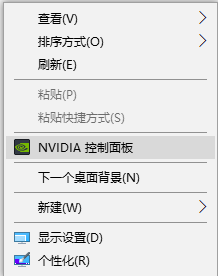
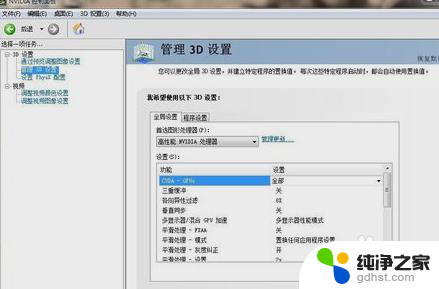
2.选中“管理3D设置”,“全局设置”,选择“高性能NVIDIA处理器”。

3.“三重缓冲”,该选项在开启垂直同步后有效,一般建议“关”。
4.“各向异性过滤”,该选项对于游戏画质有明显提高。按照自己显卡等级选择倍数,建议低端显卡选4x,中端显卡选8x,高端显卡选16x。
5.“垂直同步”,该选项一般建议“强行关闭”。
6.“多显示器/混合GPU加速”,该选项只有在用多个显示设备时有效,一般保持默认“多显示器性能模式”即可。
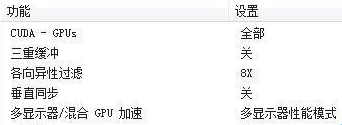
7.“平滑处理-模式”,该选项是选择是否要在驱动中强行控制游戏反锯齿的。
8.“平滑处理-透明度”,该选项就是设置透明反锯齿模式,透明反锯齿模式可以实现非边缘AA,效果更佳;多重取样性能较高、画质稍弱,超级取样性能较低、画质较好,请根据对游戏画面要求选择。
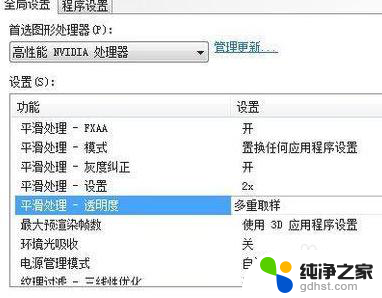
9.电源管理模式选择“最高性能优先”
10.“纹理过滤-各向异性采样优化”,该选项确定是否使用优化算法进行各向异性过滤。选择“开”可以提高一点点性能、损失一点点画质,选择“关”则可以保证最高画质。
11.“纹理过滤-质量”,该选项可一步式控制其它“纹理过滤”选项。追求画质推荐“高质量”,追求流畅性推荐“高性能”。
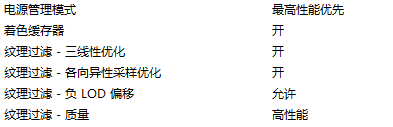
以上就是显卡游戏模式的设置步骤,希望对大家有所帮助,如果还有不清楚的用户,可以参考这些步骤进行操作。
显卡游戏模式怎么设置相关教程
-
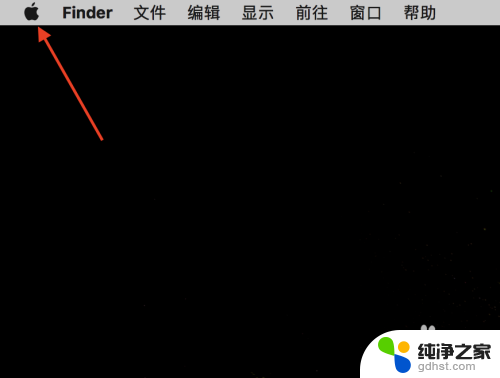 mac电脑护眼模式怎么设置
mac电脑护眼模式怎么设置2024-03-07
-
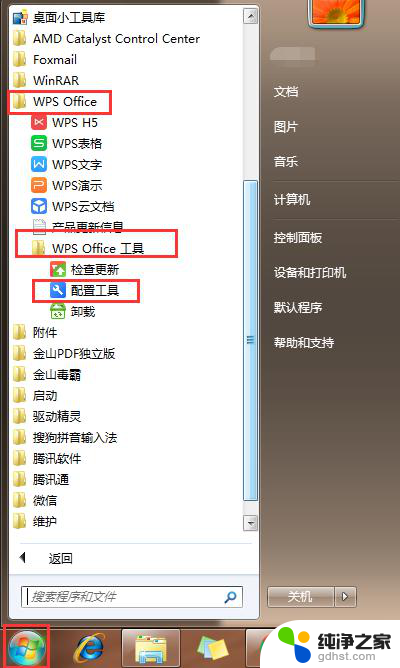 wps怎么才能设置为默认模式
wps怎么才能设置为默认模式2024-04-10
-
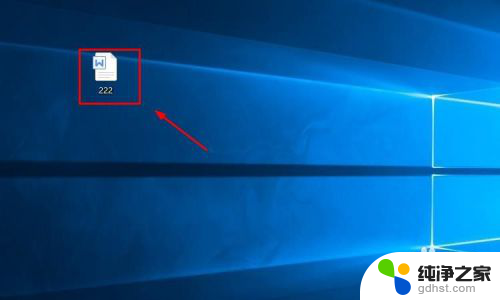 office护眼模式怎么设置
office护眼模式怎么设置2024-02-12
-
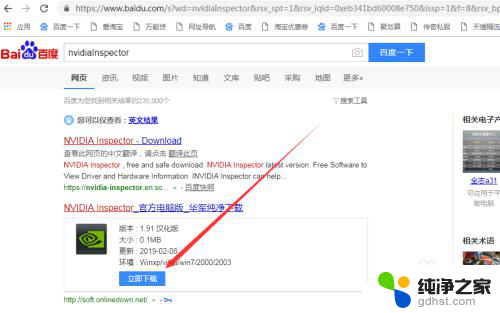 怎么设置显卡风扇速度
怎么设置显卡风扇速度2023-11-17
电脑教程推荐